每當您在 iPhone 的訊息應用程式中開啟主題時,您是否會收到「iMessage 已登出」彈出視窗?如果是這樣,您將無法發送或接收藍色文字氣泡,除非您修復它。我們將引導您完成一些故障排除步驟。
通常,您收到「iMessage 已登出」錯誤的原因非常簡單:您可能不小心在 iPhone 上停用了 iMessage。要檢查這一點,請轉到“設定”>“您的 iPhone 上的消息並確保 iMessage 已開啟。
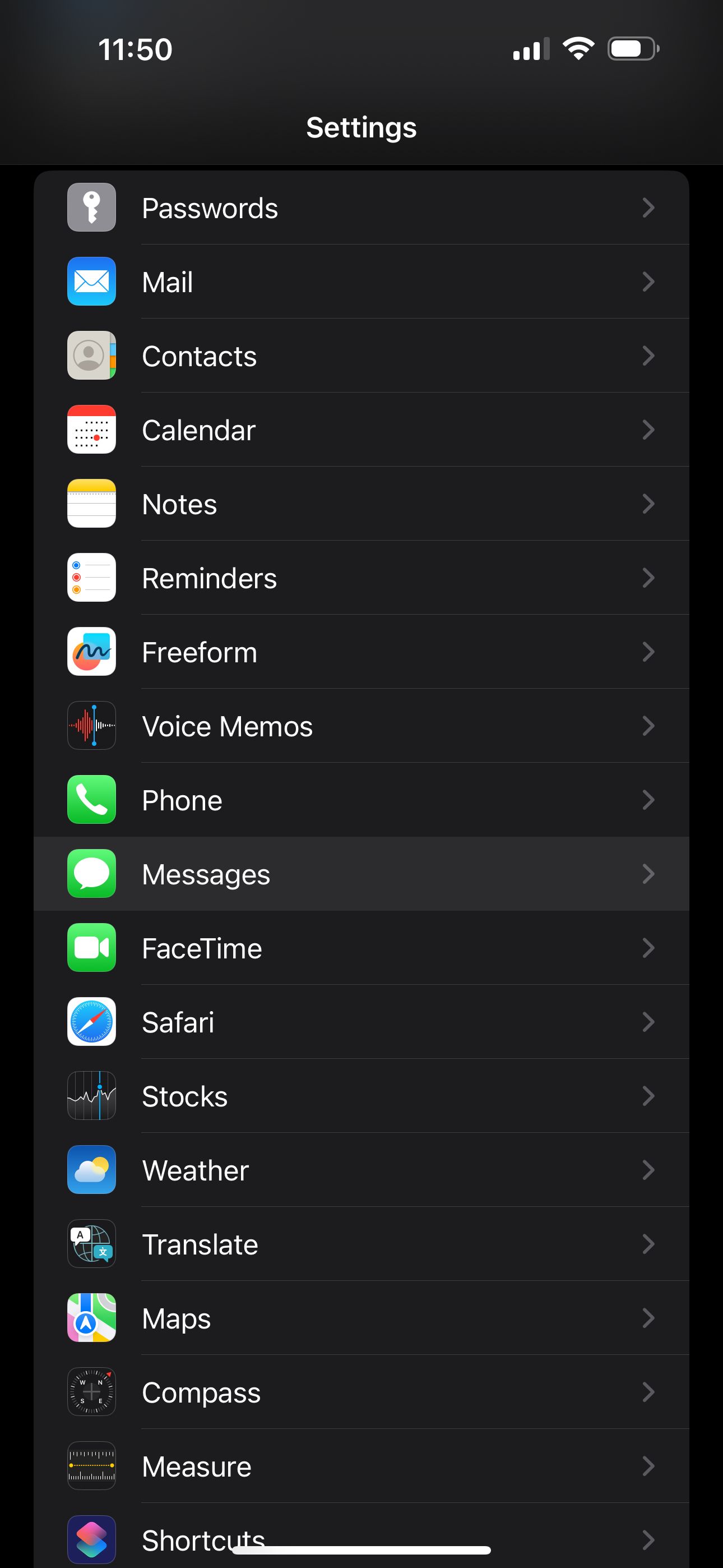
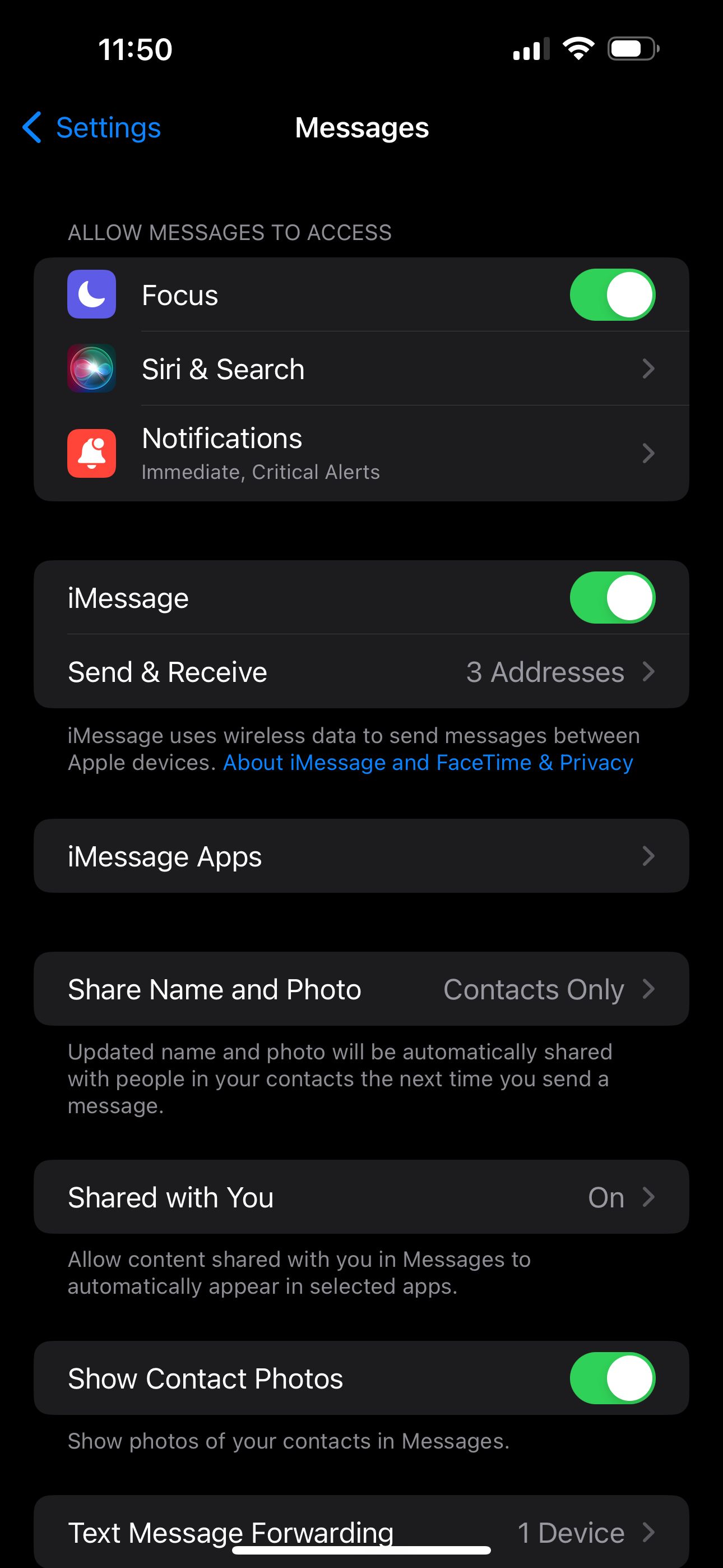
如果已啟用:將其關閉,等待幾秒鐘,然後再次將其重新打開,以強制您的 iPhone 重新啟動該服務並重新登入 iMessage。
您也可以點擊「iMessage 已登出」警報中的「設定」選項來存取此功能表。
下一步是檢查您的 iMessage 地址,並確保選擇了您的電話號碼或 Apple ID 電子郵件地址,這是 iMessage 正常工作所必需的。如果您經常更換 SIM 卡或在 iPhone 上登出您的 Apple ID,則可能會遇到此問題。
前往「設定」>訊息並尋找 iMessage 切換下方的發送和接收選項。如果您看到旁邊有“無地址”,這就是為什麼您在 iPhone 上收到“iMessage 已登出”錯誤的原因。

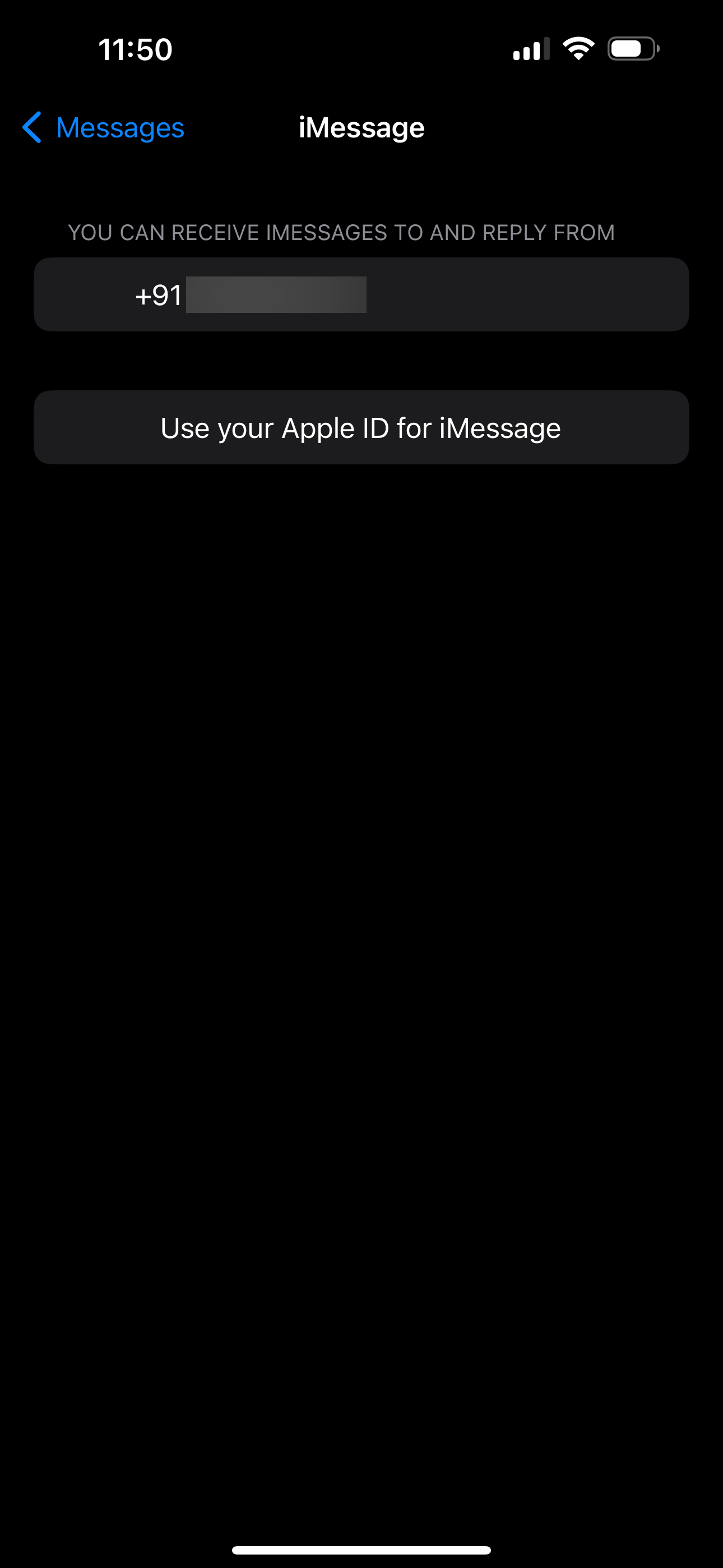

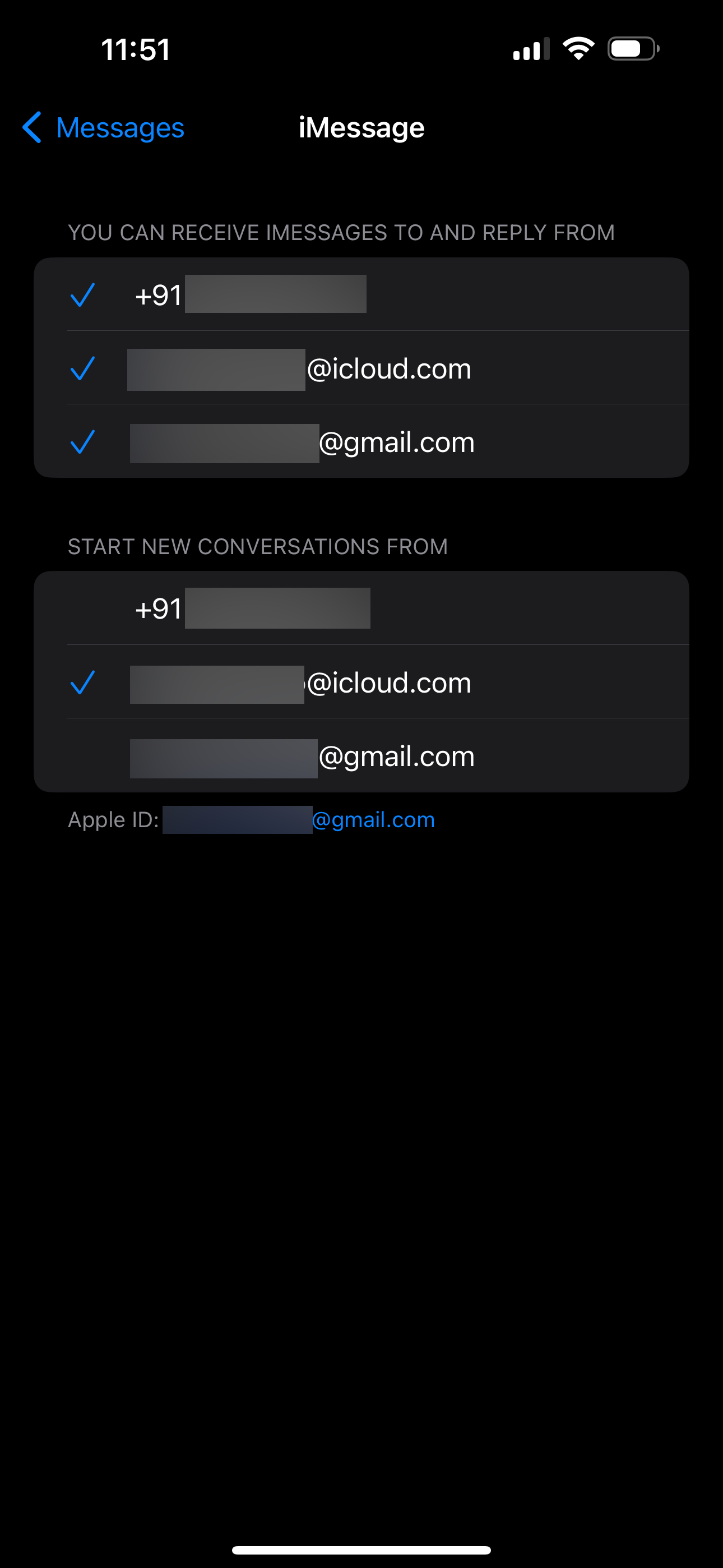
輕按“傳送和接收”,然後選擇“使用您的 Apple ID 傳送 iMessage”。當您看到彈出視窗時,請輕按「登入」以使用與您的 iPhone 關聯的 Apple ID 登入。但是,如果您想使用其他帳戶,請選擇「使用其他 Apple ID」。
如果您的電話號碼出現在此功能表中,請確保也選擇了該號碼。您的電信業者將發送一封簡訊來啟動 iMessage。預設情況下,iMessage 將使用您的電話號碼開始新對話,但您可以從相同選單將其變更為您的 Apple ID 電子郵件地址。
如果您在「訊息」中開啟執行緒時仍收到「iMessage 已登出」彈出窗口,則 Apple 的 iMessage 伺服器可能暫時出現故障向下。您可以透過前往 Apple 的系統狀態頁面快速檢查這一點。
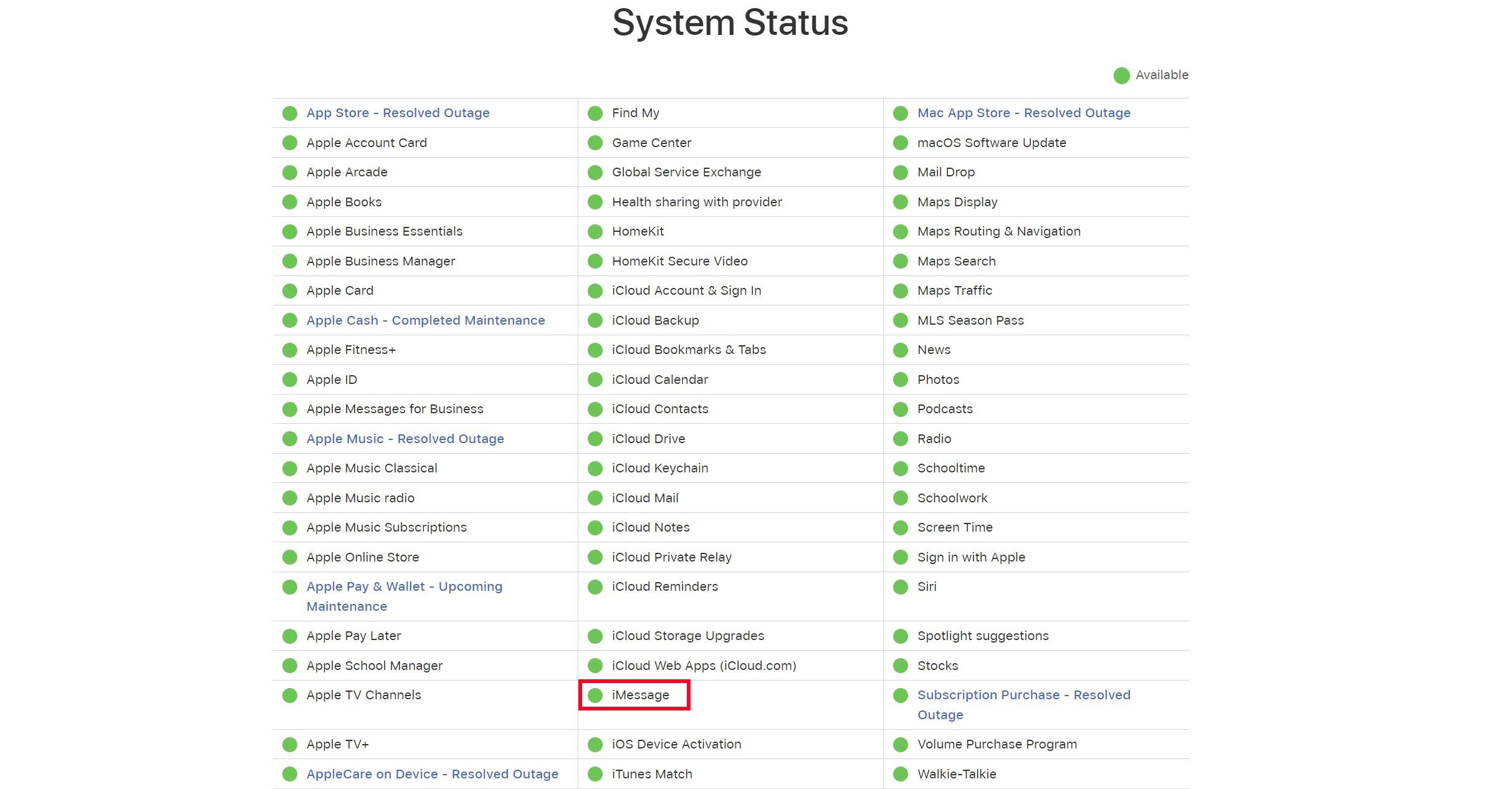
如果您注意到此頁面上 iMessage 旁邊有黃色指示器(而不是綠色),則表示 Apple 的伺服器已關閉。你必須耐心等待蘋果修復它才能再次發送和接收 iMessage 文字。
在大多數情況下,上述故障排除步驟應該可以幫助您擺脫 iPhone 上的「iMessage 已登出」警報。不過,如果仍然遇到問題,您可以嘗試對 iMessage 進行一些通用修復。
嘗試重新啟動您的 iPhone,因為它可以幫助解決此類小軟體故障。如果有新的 iOS 版本可用,請考慮更新您的 iPhone,因為韌體錯誤也可能導致「iMessage 已登出」錯誤。
請記住,iMessage 需要網路連線才能運作。如果您在連接到 Wi-Fi 或蜂窩網路以使用 iMessage 時遇到問題,請考慮重置 iPhone 的網路設定。
如果我們建議的修復都無效,請聯絡 Apple 支援尋求專家協助。使用 Apple 支援 App 可以輕鬆獲得 iPhone 的技術支持,但如果您想快速與代理商聯繫,您也可以訪問 Apple 的聯繫支援頁面。
根據我的經驗,當我退出 Apple ID 並取消選取該服務的電話號碼時,就會出現「iMessage 已退出」彈出視窗。如前所述,如果您更換 SIM 卡或切換到新的 eSIM,也可能會發生此錯誤。但是,如果 iMessage 由於連接、伺服器問題和軟體錯誤等其他因素而受到影響,則上述一般修復可能會很有價值。
以上是如何修復 iPhone 上的「iMessage 已登出」錯誤的詳細內容。更多資訊請關注PHP中文網其他相關文章!




